
無論是Windows新手還老手,對於鍵盤上的PrintScreen應該不感陌生, 當在Windows底下直接按下PrintScreen鍵,就可直接擷取全螢幕畫面,並貼到小畫家或其它的影像軟體中,但使用MAC鍵盤時,則會發現鍵盤竟然沒有PrintScreen鍵, 這對於臨時要擷取畫面時就有些不便 ,再加上Macbook上的鍵盤又有些不同,當今天無論在MAC或Windows平台下時,要如何像Win的PrintScreen來擷取畫面呢?其實方法很簡單,一塊來瞧瞧吧!
在MAC OS平台底下:
擷取全螢幕:
按住鍵盤的command + shift + 3 ,放開後就會自動儲存為png到桌面中。
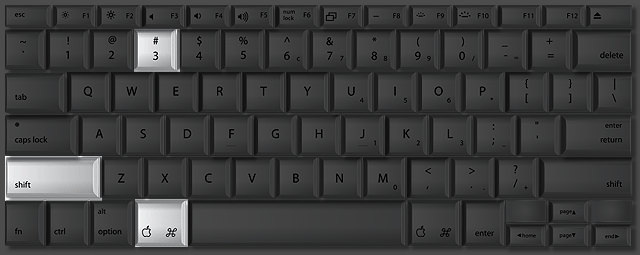
擷取特定區域:
按住鍵盤的command + shift + 4 ,放開後按住滑鼠左鍵,拖拉出一個區塊,就會自動儲存成png到桌面中。
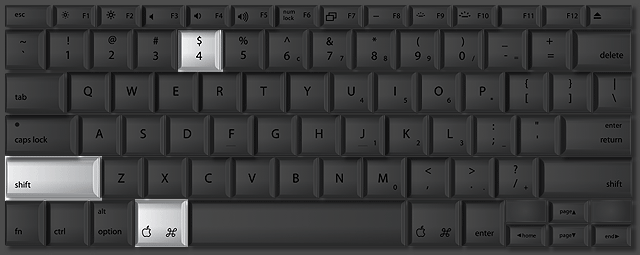
在Windows平台底下:
擷取全螢幕:
按住鍵盤的Shift + Fn + F11,放開後再貼到小畫家或影像軟體工具中。
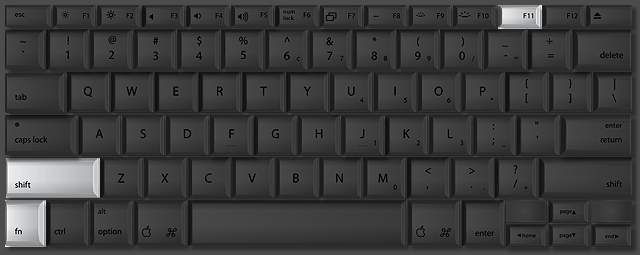
擷取正在使用中的視窗:
按住鍵盤的Shift+Alt+Fn+F11,放開再貼到小畫家或影像軟體工具中。
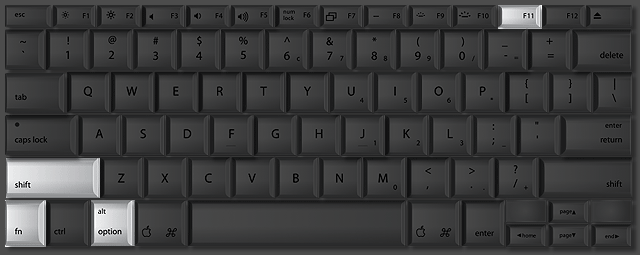
先前梅干在Windows平台下,則是使用FSCapture來擷取畫面,雖然說FSCapture很方便,但有時若只是拍網頁畫面,改個小圖示時,就得先另存檔案,再丟到Photoshop來進行修改,實在有點麻煩,現在就不用這麼搞剛啦!直接鍵盤就可直接畫面囉!

